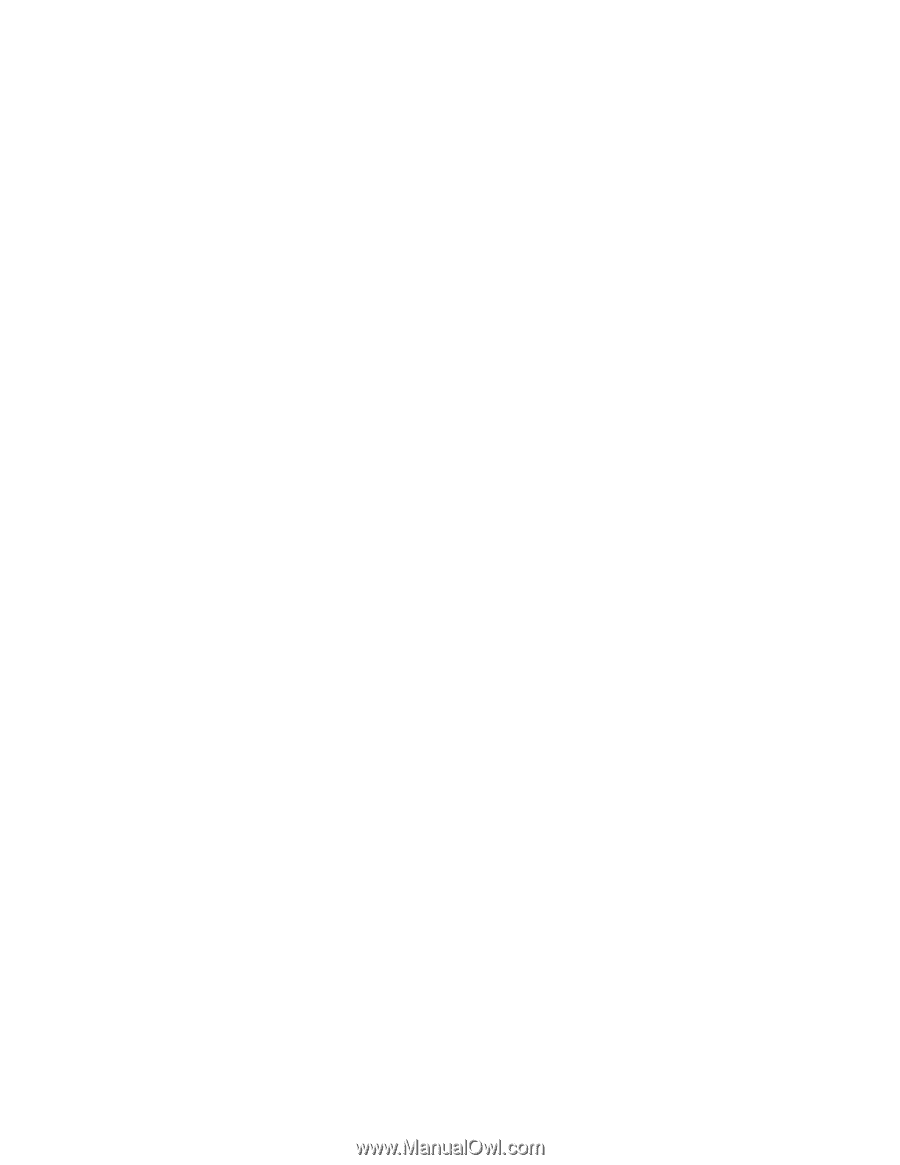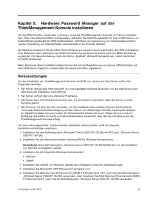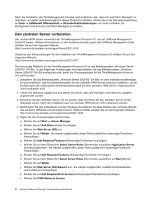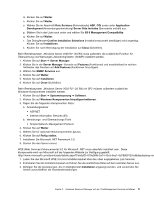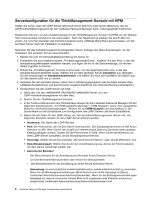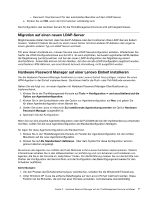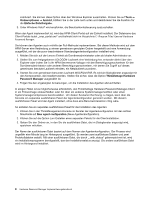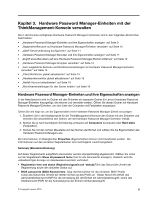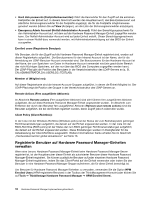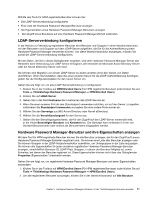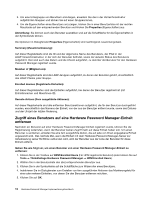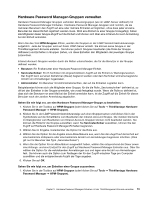Lenovo ThinkPad R400 (German) Hardware Password Manager Deployment Guide - Page 16
Tools, Ordneroptionen, Ansicht, Einfache Dateifreigabe, ThinkVantage Hardware, Password Manager
 |
View all Lenovo ThinkPad R400 manuals
Add to My Manuals
Save this manual to your list of manuals |
Page 16 highlights
inaktiviert. Sie können diese Option über den Windows Explorer ausschalten. Klicken Sie auf Tools ➙ Ordneroptionen ➙ Ansicht, blättern Sie in der Liste nach unten und deaktivieren Sie die Funktion für die Einfache Dateifreigabe. 3. Unter Windows Vista® wird empfohlen, die Benutzerkontosteuerung auszuschalten. Wenn der Agent implementiert ist, wird das HPM-Client-Portal auf der Einheit installiert. Der Dateiname des Client-Portals lautet „cmp_portal.exe" und befindet sich im Verzeichnis C:\Program Files\Lenovo\Hardware Password Manager. Sie können den Agenten auch mithilfe der Pull-Methode implementieren. Bei dieser Methode wird auf dem HPM-Server eine Verbindung zu einem gemeinsam genutzten Ordner hergestellt und eine Anwendung ausgeführt, mit der die zuvor beschriebene Standardagentenkonfiguration installiert wird. 1. Melden Sie sich auf der Lenovo Einheit als Domänenadministrator oder als lokaler Administrator an. 2. Stellen Sie zum freigegebenen LDLOGON-Laufwerk eine Verbindung her, entweder direkt über den Explorer oder indem Sie \\\ldlogon mit den Berechtigungsnachweisen für den Domänenadministrator oder anderen Berechtigungsnachweisen, mit denen Sie Zugriff auf dieses gemeinsam benutzte Laufwerk erhalten, ein Netzlaufwerk zuordnen. 3. Starten Sie vom gemeinsam benutzten Laufwerk WSCFG32.EXE. Es wird ein Dialogfenster angezeigt mit den Komponenten, die installiert werden. Stellen Sie sicher, dass die Option ThinkVantage Hardware Password Manager ausgewählt ist. 4. Folgen Sie den angezeigten Anweisungen, um die Installation des Agenten abzuschließen. In einigen Fällen ist es möglicherweise erforderlich, den ThinkVantage Hardware Password Manager-Client in ein Firmenimage einzuschließen oder ihn über ein anderes Systemmanagementtool oder einen Systemmanagementprozess bereitzustellen. Um diesen Szenarien Rechnung zu tragen, kann über die Konsole ein separates ausführbares Paket der Agentenkonfiguration generiert werden. Mit diesem ausführbaren Paket wird der Agent installiert, ohne dass eine Benutzerinteraktion nötig wäre. So erstellen Sie ein separates ausführbares Paket für die Installation des Agenten: 1. Klicken Sie in der ThinkManagement-Konsole im Fenster der Agentenkonfiguration mit der rechten Maustaste auf New agent configuration (Neue Agentenkonfiguration). 2. Klicken Sie auf die Option zum Erstellen eines separaten Pakets für die Clientinstallation. 3. Geben Sie den Ordner an, in den Sie die ausführbare Datei, die im Dialogfenster angezeigt wird, speichern möchten. Der Name der ausführbaren Datei basiert auf dem Namen der Agentenkonfiguration. Der Prozess wird ungefähr eine Minute lang im Hintergrund ausgeführt. Es werden zwei ausführbare Dateien und zwei Protokolldateien erstellt. Mit einer ausführbaren Datei, die durch „_with_status" gekennzeichnet ist, wird ein Installationsprogramm bereitgestellt, das den Installationsstatus anzeigt. Die andere ausführbare Datei wird im Hintergrund installiert. 8 Hardware Password Manager Implementierungshandbuch